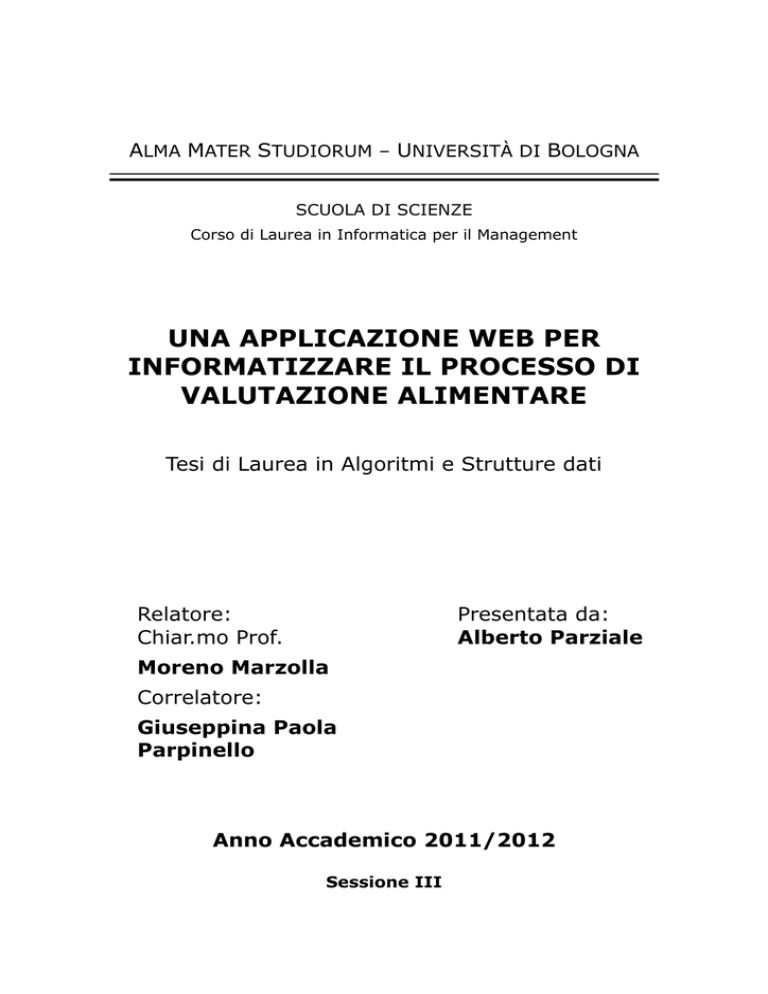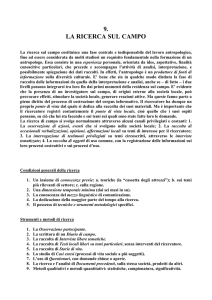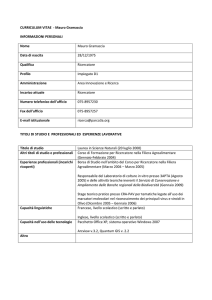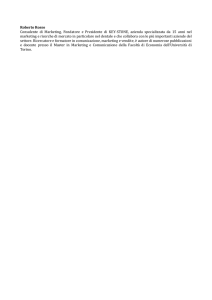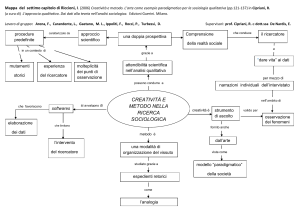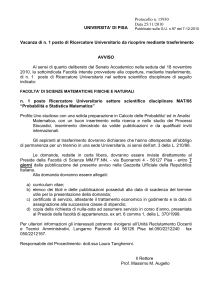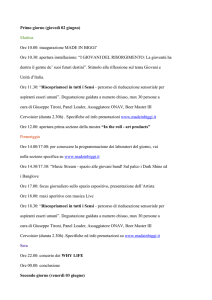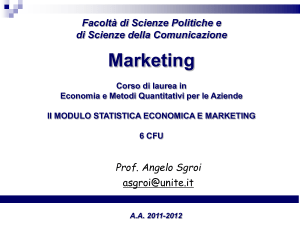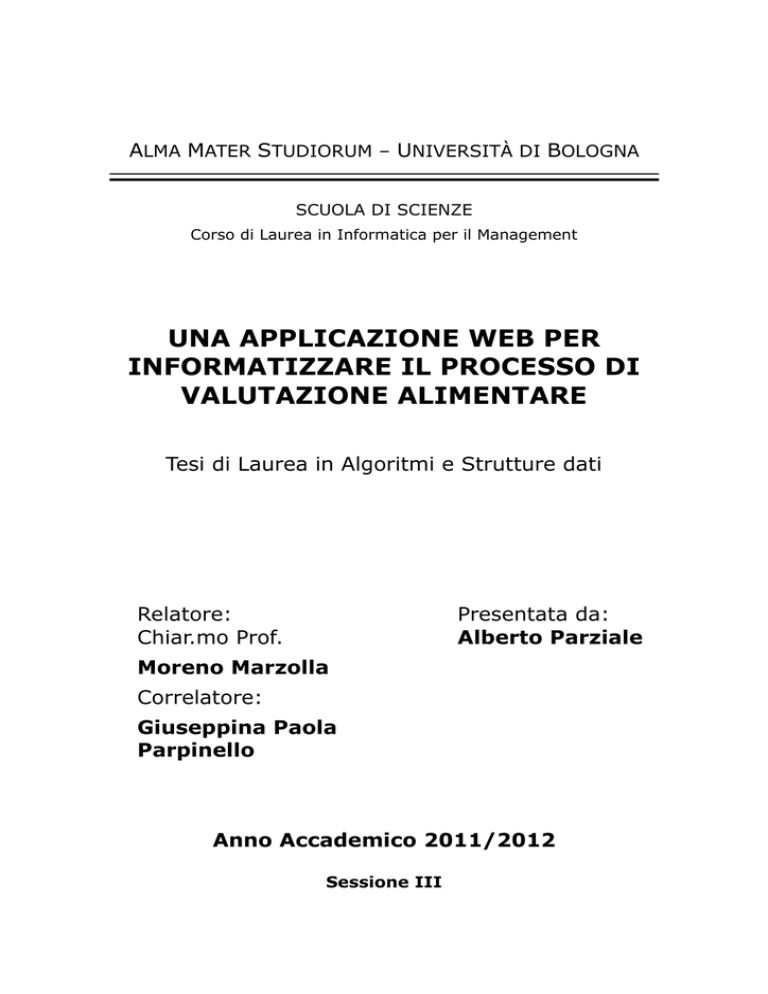
ALMA MATER STUDIORUM – UNIVERSITÀ DI BOLOGNA
SCUOLA DI SCIENZE
Corso di Laurea in Informatica per il Management
UNA APPLICAZIONE WEB PER
INFORMATIZZARE IL PROCESSO DI
VALUTAZIONE ALIMENTARE
Tesi di Laurea in Algoritmi e Strutture dati
Relatore:
Chiar.mo Prof.
Presentata da:
Alberto Parziale
Moreno Marzolla
Correlatore:
Giuseppina Paola
Parpinello
Anno Accademico 2011/2012
Sessione III
Sommario
Quando parliamo di valutazione sensoriale ci riferiamo a tecniche e
metodi con i quali si riesce ad analizzare "il percepito" di qualsiasi bene
attraverso i cinque sensi. Questo tipo di valutazione si può applicare a
qualsiasi
cosa
abbia
un'interazione
con
la
persona:
dai
tessuti
all'ambiente, dalla moda ai cosmetici, dalla pubblicità ai mezzi di
trasporto. Ma sono le bevande e gli alimenti i soggetti privilegiati della
valutazione organolettica
sensoriale.
Le
misure
e
i testimoni storici della valutazione
strumentali,
nonostante
l'elevato
livello
di
precisione raggiunto, non riescono a stabilire con esattezza il valore di un
bene,
né
a
descriverlo
compiutamente,
perché
non
riflettono
minimamente i complessi meccanismi della psiche umana. Esistono poi
forme approssimative, come la degustazione o altre forme simili di
valutazione, che tendono semplicemente a stabilire se un prodotto piace,
risultando questa una condizione essenziale, ma non sufficiente al
successo di un'azienda.
La valutazione sensoriale, invece, tende a stabilire con rigore scientifico i
presupposti della gradevolezza, il pubblico di utenti e le loro motivazioni,
nonché a verificare le differenze tra vari prodotti e delinearne il profilo
organolettico.
Un ulteriore cenno concerne gli ambienti di lavoro che devono avere caratteristiche tali da consentire di standardizzare le condizioni operative in
modo da ridurre le influenze esterne sui risultati.
I mezzi statistici utilizzati sono costituiti dai computer e dai programmi per
l’elaborazione dei dati. La valutazione sensoriale si avvale, infatti, di strumenti per la sintesi dell’informazione ottenuta dai test, per la validazione
dei risultati e per il controllo dei giudici.
1
Lo scopo di questa tesi è lo sviluppo di una applicazione con interfaccia
Web per la raccolta di dati sensoriali derivanti dall'analisi delle bevande.
Tale applicazione è stata inizialmente sviluppata tenendo conto delle esigenze della professoressa Giuseppina Paola Parpinello, docente del Dipartimento di Scienze e Tecnologie Agro-Alimentari , nonché correlatrice di
questa tesi. E' comunque importante osservare che il software sviluppato
è di tipo sufficientemente generale da poter essere impiegato in molti altri
contesti che riguardino la valutazione sensoriale di cibi e bevande.
2
Indice
Sommario.................................................................................................................................... 1
1 Introduzione............................................................................................................................ 5
1.1 La valutazione sensoriale................................................................................................ 5
1.2 Informatizzare il processo di raccolta dei dati.................................................................8
2 Requisiti del sistema............................................................................................................. 10
2.1 Tipologie di utenti......................................................................................................... 10
2.1.1 Ricercatore.............................................................................................................10
2.1.2 Assaggiatore...........................................................................................................10
2.2 Test di valutazione......................................................................................................... 11
2.2.1 Campione...............................................................................................................12
2.2.2 Descrittore..............................................................................................................12
2.2.3 Disegno sperimentale.............................................................................................13
2.2.4 Risultati..................................................................................................................14
3 Struttura base di dati............................................................................................................. 15
3.1 Schema entità-relazione................................................................................................ 15
3.2 Tabelle........................................................................................................................... 17
3.3 Flusso di dati................................................................................................................. 18
4 L'applicazione web : Try it! ................................................................................................. 19
4.1 Login............................................................................................................................. 20
4.2 Area Ricercatore............................................................................................................ 21
4.2.1 Gestione Test..........................................................................................................22
4.2.2 Associare gli assaggiatori ai test............................................................................ 29
4.2.3 Attivazione/chiusura Test.......................................................................................32
4.2.4 Scaricare il disegno sperimentale.......................................................................... 35
4.2.5 Scaricare i risultati................................................................................................. 37
4.2.6 Gestione Account...................................................................................................38
4.2.7 Modificare i valori inseriti..................................................................................... 41
4.3 Area Assaggiatore..........................................................................................................44
5 Conclusioni........................................................................................................................... 47
6 Bibliografia........................................................................................................................... 49
3
4
1
Introduzione
In questo capitolo illustreremo i concetti base dell'analisi sensoriale e delle
motivazioni per le quali si è ritenuto di fondamentale importanza
informatizzare il processo di valutazione delle bevande.
1.1
La valutazione sensoriale
La valutazione sensoriale è una disciplina scientifica che utilizza i sensi
per misurare il “percepito” di qualsiasi prodotto. In particolare ogni senso
percepisce determinate caratteristiche di un alimento attraverso:
•
Vista: l'occhio permette di percepire il colore, la forma e le
dimensioni del prodotto e consente di immaginare il sapore e la
consistenza ancor prima dell'assaggio, se si tratta di qualcosa che
abbiamo già provato, attraverso il confronto con i profili sensoriali
memorizzati nel cervello;
•
Olfatto: i recettori del naso sono in grado di percepire aromi,
profumi e odori emanati dall'alimento e aiutano a costruire la
sensazione del gusto;
•
Gusto: attraverso la lingua e il palato molle, entrambi dotati di
papille gustative, si rilevano i sapori fondamentali dell'alimento:
acido,
amaro,
percepiscono
dolce,
salato,
anche
umami.
temperatura,
Nella
cavità
orale
si
consistenza/struttura,
astringenza, e la percezione di calore generata dall'alcol, tali
caratteristiche vengono definite “sensazioni in bocca” benché la loro
percezione sia riconducibile a recettori tipici del tatto;
•
Tatto: le mani e la bocca consentono di percepire la forma, il peso e
la consistenza dell'alimento;
5
•
Udito: anche le orecchie aiutano la percezione sensoriale di un cibo,
in quanto l’orecchio interno è raggiunto dalle vibrazioni prodotte
dalla masticazione, ed elabora queste informazioni per definirne la
consistenza.
La valutazione sensoriale, essendo una disciplina scientifica, si differenzia
dalla
degustazione
per
la
“scientificità”
del
metodo,
che
ricalca
nell’impostazione quello delle rilevazioni strumentali (chimiche, fisiche,
microbiologiche ecc.), attraverso la standardizzazione delle condizioni e
delle modalità di valutazione e l’analisi obiettiva e approfondita dei dati
rilevati.
Gli analisti sensoriali, detti più comunemente assaggiatori o giudici, sono
persone che hanno ricevuto una formazione sull'analisi sensoriale e la loro
selezione prevede la valutazione di caratteristiche come l’attitudine
generale per questo ruolo, l’abitudine al fumo (che può condizionare la
percezione sensoriale) e lo stato di salute (alcune patologie possono
influenzare la percezione sensoriale).
I test di valutazione avvengono in un laboratorio in cui i giudici , dopo aver
assaggiato
il campione identificato da un codice, compilano la scheda
associata, indicando i valori dei descrittori indicati attraverso una “x” su di
una linea orizzontale che nella maggior parte dei casi rappresenta
l'intervallo compreso tra 0 e 10.
6
Nella Figura 1 possiamo vedere come viene svolta una seduta di assaggio
nei locali adibiti all'analisi sensoriale nel Campus di Scienze degli Alimenti
dell'Università di Bologna, sede di Cesena.
Figura 1. Sessione di assaggio in un laboratorio
7
1.2
Informatizzare il processo di raccolta dei
dati
Il numero di assaggiatori partecipanti
alla seduta di valutazione è
strettamente dipendente dal tipo di test sensoriale da eseguire: un test
può essere discriminante, descrittivo o analisi su consumatori. Tali test
prevedono la partecipazione di un numero variabile di assaggiatori (1060)
che valutano mediamente 5-6 campioni ciascuno. Nell'ambito dei
test discriminanti e descrittivi è auspicabile che l'assaggiatore ripeta la
valutazione per tre volte a distanza di almeno dodici ore (repliche).
Ad oggi il processo di creazione e valutazione dei test prevede :
•
la creazione a mano del disegno sperimentale, che vedremo in
seguito nel dettaglio;
•
la stampa di un numero considerevole di schede cartacee (si
consideri che in un test che prevede l'analisi di 5 campioni su 3
repliche e la partecipazione di 30 assaggiatori vengono stampate
450 schede);
•
la raccolta dei dati, che avviene a mano, tramite la misurazione della
distanza della “X” dal punto 0 sulle scale dei vari indicatori,
utilizzando un righello, e il conseguente inserimento dei dati in un
foglio di calcolo per l'elaborazione statistica.
Ogni test, quindi, richiede
non solo una ingente mole di lavoro per i
ricercatori, con lunghi tempi di raccolta delle informazioni e conseguente
aumento dei costi ma anche un considerevole impegno in termini
economici dovuto ad un uso eccessivo dei materiali impiegati durante la
raccolta dei dati (carta e toner) e
trascurabile.
8
un
relativo impatto ambientale non
L' informatizzazione di tutto il processo di valutazione, dalla creazione del
test da parte dei ricercatori alla valutazione delle bevande da parte degli
assaggiatori,
consente,
quindi,
di agevolare
drasticamente le tempistiche della stessa e
la
ricerca
ottenendo
riducendo
dei dati di
valutazione più precisi e soprattutto immediatamente elaborabili.
9
2
Requisiti del sistema
In questo capitolo vengono descritti nel dettaglio i componenti e gli
attori che sono necessari per rendere operativo il processo di valutazione.
2.1
Tipologie di utenti
Gli utenti che partecipano al processo di valutazione sensoriale
possono essere divisi in un due categorie: il ricercatore e l'assaggiatore. I
due tipi di utenti naturalmente hanno funzioni e azioni da svolgere diverse
come descritto in seguito.
2.1.1
Ricercatore
Il ricercatore rappresenta l'utente in grado di:
•
creare e modificare un test, aggiungendo e modificando sia i
campioni che i descrittori;
•
decidere/selezionare quali saranno gli assaggiatori che ne faranno
parte;
•
decidere quando attivare, cioè rendere disponibile la prova ai vari
assaggiatori, o decretare la conclusione di un test, quando i dati
raccolti siano sufficienti all'elaborazione di risultati attendibili.
•
accedere al disegno sperimentale e ai risultati dei test.
2.1.2
Assaggiatore
L'assaggiatore è quel tipo di utente che, presentatosi in laboratorio,
valuta
i campioni e ne quantifica (attribuisce un valore oggettivo)
le
caratteristiche. Come già descritto in precedenza, non tutti i candidati ad
assaggiatore parteciperanno
all'assaggio, in quanto questo compito
comporta un determinato tipo di informazione e la professionalità del
soggetto determina la qualità del test.
10
2.2
Test di valutazione
Un test di valutazione definisce i campioni, le caratteristiche
sensoriali che devono essere analizzati e il numero di repliche, cioè il
numero di volte che ogni campione deve essere valutato. In ambito
enologico i test si svolgono per svariate motivazioni che vanno dalla
valutazione degli effetti di un processo di vinificazione innovativo, al
confronto con altri prodotti presenti sul mercato (competitors), alla
definizione delle caratteristiche sensoriali peculiari di un certo prodotto
(fingerprinting) che si rilevano attraverso delle schede, come quella
riportata nella Figura 2, a cui vengono associati i campioni.
Figura 2. Scheda di valutazione di un campione
11
2.2.1
Campione
Il campione rappresenta un qualsiasi prodotto di cui si vogliono
analizzare le caratteristiche sensoriali. Viene identificato da un codice
univoco e da codici casuali, con i quali viene presentato all'assaggiatore,
associato ad una scheda. Questo avviene per rendere la valutazione di un
determinato campione il più oggettiva possibile, in quanto l'assaggiatore
non avendo riferimenti né rispetto a ciò che sta provando, né rispetto ai
campioni assaggiati nelle precedenti repliche, tende a valutare il campione
per quanto percepito al momento dell'assaggio, senza condizionamenti.
2.2.2
Descrittore
I descrittori sono le caratteristiche dei prodotti, o campioni, che si
vogliono analizzare nel test. Tutti i descrittori possono essere racchiusi in
cinque categorie che sono:
•
Valutazione Visiva: racchiude tutti i descrittori associati alla vista, ad
esempio l'intensità del colore;
•
Valutazione Olfattiva: rappresenta i descrittori collegati all'olfatto, ad
esempio la presenza di un determinato aroma o odore;
•
Valutazione Gustativa: sono quei descrittori aggregati al gusto, ad
esempio amaro o acido;
•
Valutazione Complessiva: contiene i descrittori che delineano in
maniera complessiva il campione;
•
Valutazione Generale: sono tutti quei descrittori che non rientrano
nelle precedenti categorie;
12
2.2.3
Disegno sperimentale
Tramite il disegno sperimentale il ricercatore crea una tabella. In
essa riassume tutti gli elementi per l'inizio del test: collega ad ogni
assaggiatore, e per ogni replica, l'ordine e i codici con cui i campioni
saranno presentati allo stesso; associa il riferimento del codice casuale
con il codice identificativo e il nome del campione, come rappresentato
nella Figura 3.
Figura 3. Esempio di una tabella Excel di un disegno sperimentale
Il ricercatore, quindi, attraverso il disegno sperimentale sa, ad esempio,
che all'assaggiatore Atichartakarn (il primo), nella prima replica, dovrà
presentare il primo bicchierino con codice 127 (colonna C1), contenente il
campione con codice 2 (colonna R1) e nome BIO200_2 (colonna P1).
13
2.2.4
Risultati
I risultati raccolti vengono inseriti in un foglio di calcolo, secondo
uno schema predefinito, come nella Figura 4.
Figura 4. Esempio di una tabella di risultati di un test di valutazione
Come si evince dalla Figura 4, i risultati vengono inseriti in ordine di
replica, di nome dell'assaggiatore ed, infine, di nome del campione.
Per ogni riga, quindi, si rilevano le informazioni sull'assaggiatore (nome e
codice identificativo), il nome del campione che è stato valutato, e le
valutazioni di tutti i descrittori associati al test e ordinati per categoria.
14
3
Struttura base di dati
Partendo dal contesto che si vuole informatizzare, sono state
analizzate le entità che partecipano al processo di valutazione e le
relazioni che intercorrono tra le stesse. Quindi si è provveduto alla
realizzazione della base di dati in MySql, implementando una struttura in
grado di evitare la duplicazione dei dati e mantenendo un elevato grado
di comprensibilità ed efficienza nella raccolta dei dati.
3.1
Schema entità-relazione
Le prime entità individuate sono naturalmente gli utenti che, come
delineato in precedenza, si dividono in ricercatore e assaggiatore.
Il ricercatore è caratterizzato da username e password (credenziali per
identificarsi nel sistema) e da un IDR (Identity Document Ricercatore) che
rappresenta un codice identificativo univoco. L'assaggiatore ha come
attributi il nome e il cognome,
l'IDA
(Identity
Document
per l’identificazione nel sistema, l'età e
Assaggiatore)
che,
come
nel
caso
del
ricercatore, lo identifica univocamente.
Le altre entità individuate rappresentano i dati che vengono utilizzati per
il processo di valutazione, ad esempio il test che rappresenta appunto il
questionario di valutazione sopra descritto. Esso è identificato da un
codice univoco e caratterizzato da un nome, dal numero di repliche da
effettuare e dallo stato che può assumere i valori di “creato”, “attivo” e
“chiuso”. Lo stato di un test è fondamentale per comprendere le azioni
consentite sullo stesso e declinate nel capitolo illustrativo dell'applicazione.
Abbiamo poi campione e descrittore, che si autoesplicano e che si
identificano attraverso un codice univoco, e la scheda che si identifica
attraverso il codice test e il codice di scheda.
15
Infine le relazioni che intercorrono tra le varie entità rappresentano le
interazioni e i collegamenti, come descritto nel capitolo precedente, ad
esempio la gestione dei test da parte del ricercatore o la valutazione delle
schede da parte degli assaggiatori.
Lo schema entità-relazione finale è rappresentato nella Figura 5.
Figura 5. Schema entità-relazione
16
3.2
Tabelle
Al momento della realizzazione del database si è proceduto, alla luce
di ciò che è emerso dallo schema di entità-relazione, alla creazione delle
varie tabelle delle entità con i campi sopra descritti ed infine a trasferire i
concetti dati dalle relazioni in tabelle, ottenendo il seguente modello
relazionale:
Assaggiatore(IDA,nome,cognome,eta)
Ricercatore(IDR,username,password)
Test(codice,nome,repliche,stato)
Campione(codice,nome)
Descrittore(codice,nome,valMin,valMax)
AssaggiatoreTest(codiceTest,codiceAssaggiatore)
CampioneTest(codiceTest,codiceCampione)
DescrittoreTest(codiceTest,codiceDescrittore)
Scheda(codiceTest,codiceAssaggiatore,codiceCampione,
num_replica,codiceScheda,ordine)
Valutazioni(codTest,codScheda,codAssaggiatore,codDescrittore,valo
re)
17
3.3
Flusso di dati
Il flusso dei dati riguardante i test, quindi, può essere riassunto nei
seguenti punti:
•
Il ricercatore effettua il login, quindi si controlla che le credenziali
esistano nella tabella Ricercatore.
•
Inserisce i campioni o i descrittori, se non sono già presenti nel
database,
attraverso
delle
INSERT
nelle
tabelle
Campione
e
Descrittore, e crea il test associando sia i campioni che i descrittori
da analizzare. Vengono effettuate, quindi, una INSERT nella tabella
Test con il nome, il numero di repliche e lo stato del test (creato), e
le INSERT dei campioni nella tabella CampioneTest (codice del test e
codice del campione) e le INSERT dei descrittori nella tabella
DescrittoreTest (codice del test e codice del descrittore).
•
Inserisce gli assaggiatori se non sono presenti nel database,
attraverso delle INSERT nella tabella Assaggiatore, e li associa al
test desiderato con delle INSERT nella tabella AssaggiatoreTest
(codice del test e codice dell'assaggiatore)
•
Ultimata la definizione del test e degli assaggiatori associati, il test
viene “attivato” attraverso un UPDATE nella tabella Test (lo stato
cambia in “attivo”). All'attivazione, l'applicazione si incarica di
generare automaticamente tutte le schede relative agli assaggiatori
attraverso delle INSERT nella tabella Scheda.
•
L'assaggiatore effettua il login, quindi si controlla che le credenziali
esistano nella tabella Assaggiatore.
•
Vengono
visualizzate
valutazioni
Valutazioni.
18
saranno
le
schede,
inserite
con
che
saranno
delle
INSERT
valutate,
nella
e
le
tabella
4
L'applicazione web : Try it!
Una volta creato il database si è proceduto con lo sviluppo
dell'applicazione web, utilizzando i linguaggi HTML, CSS, PHP e Javascript
(è necessario, infatti, che Javascript sia attivo nel browser per il corretto
funzionamento).
Logo applicazione Try IT!
Durante la realizzazione del programma si è data molta importanza alla
funzionalità, cercando il giusto compromesso tra la semplicità d’uso e la
gradevolezza dell’interfaccia, in modo da rendere il lavoro degli utenti
piacevole e meno faticoso. L'uso di tendine a scomparsa attraverso l'uso
della funzione .toggle() di jQuery e l'uso di due colori per differenziare i
vari livelli ha permesso di rendere l'interfaccia più pulita e di visualizzare
solo i dati di interesse evitando situazioni di confusione. Una volta
installata l'applicazione su di un server, è possibile accedervi collegandosi
all'indirizzo IP del server stesso, che restituirà la pagina di login.
19
4.1
Login
Come prima pagina dell'applicazione, quindi, troveremo la pagina di
identificazione in modo da permettere il login, sia al ricercatore, che
accederà all'area ricercatore, sia all'assaggiatore, che accederà all'area
assaggiatore, come riportato nella Figura 6.
Figura 6. Pagina di login dell'applicazione
Nel caso in cui vengano inseriti dei dati errati, sarà visualizzato un
messaggio di errore.
20
4.2
Area Ricercatore
Una volta effettuato il login, il ricercatore si trova di fronte ad una
pagina, come quella riportata nella Figura 7, divisa essenzialmente in due
parti: nel lato sinistro troviamo il menu di navigazione, che riporta i nomi
delle sezioni a cui è possibile accedere ( in questo capitolo sono descritte
nel dettaglio), e nel lato destro abbiamo il contenuto della sezione scelta
dal menu, che all'avvio propone la gestione dei test.
Figura 7. Homepage del ricercatore
21
4.2.1
Gestione Test
Nella sezione “Gestione Test”, il ricercatore avrà a sua disposizione
tutti gli strumenti per creare (Figura 8) e modificare i test.
Figura 8. Creazione di un test di valutazione.
Una volta inseriti il nome del Test e il numero di repliche, è possibile
aggiungere i vari campioni e descrittori, selezionandoli dal database, o
creandone di nuovi, come nel caso del primo accesso, infatti il database si
autoalimenta con l'utilizzo dell'applicazione. Al momento dell'aggiunta al
database i campioni o i descrittori vengono automaticamente associati
anche al test (sia nel caso di un nuovo test che di modifica di uno già
creato), partendo dal presupposto che l'aggiunta di un nuovo elemento al
database implica l'interesse del ricercatore ad introdurlo nel test, e questo
velocizza il processo di gestione degli stessi.
L'aggiunta di un nuovo descrittore, naturalmente, segue gli stessi passaggi
dell'aggiunta di un campione con l'unica differenza che i dati inseriti, oltre
al nome, saranno la categoria alla quale si vuole aggiungere il descrittore
e il valore minimo e massimo entro i quali lo stesso potrà essere valutato.
Attraverso le immagini della Figura 9 è evidente come la gestione dei test
sia davvero intuitiva e di immediata comprensione.
22
Figura 9. Aggiunta di un nuovo campione al database
23
La Figura 10 illustra come inserire un nuovo descrittore.
Figura 10. Aggiunta di un descrittore al database
Una volta aggiunti i campioni e i descrittori desiderati, si procede con il
salvataggio attraverso il tasto dedicato “Salva test”. Nel caso in cui venga
omesso il nome del testo o non sono siano aggiunti almeno un descrittore
e un campione o il numero di replica non sia stato inserito o non sia un
numero, l'applicazione mostra uno o più messaggi d'errore, come illustrato
nella Figura 11, in cui si è tentato di aggiungere un test completamente
vuoto.
Figura 11. Visualizzazione degli errori al salvataggio di un test.
24
Se invece il salvataggio è andato a buon fine, automaticamente il menu a
tendina del nuovo test si chiude e si apre quello dei test modificabili tra i
quali è presente anche l'ultimo test creato (Figura 12).
Figura 12. Visualizzazione del test creato
Dopo aver creato dei test, quindi, il ricercatore ha la possibilità di
modificarlo o di rimuoverlo dal database. Nel caso in cui decida di
modificarlo, si aprirà un menu a tendina che riporta la stessa struttura e le
stesse operazioni del menu di creazione, ripresentando, inoltre, i dati già
inseriti e i campioni e i descrittori associati precedentemente al test
selezionato (Figura 13).
25
Figura 13. Modifica di un test precedentemente creato.
Una volta effettuate le modifiche desiderate, si può salvare il test
premendo sul pulsante “Salva test”.
26
Nella sezione “Test duplicabili”, invece, sono elencati tutti i test realizzati
nel corso del tempo, da cui è possibile effettuare un duplicato riducendo
così i tempi di creazione dei test. Ad esempio, se un anno dopo aver
valutato il Fiano di Avellino della vendemmia 2012, si vuole ripetere il test
con gli stessi campioni e gli stessi descrittori, ma sui vini della vendemmia
2013, basterà cliccare sul tasto duplica e inserire il nome del nuovo test,
in questo caso “Fiano di Avellino 2013”. E automaticamente verrà creato
un nuovo test con le stesse caratteristiche, al quale bisognerà soltanto
associare i nuovi assaggiatori (si presume che gli assaggiatori difficilmente
siano gli stessi dell'anno precedente).
I passaggi sono molto semplici ed illustrati nelle Figure 14 e 15.
Figura 14. Visualizzazione dei test duplicabili.
27
Dopo aver cliccato sul tasto “Duplica”, apparirà una finestra di dialogo in
cui
bisognerà
inserire
il
nome
del
nuovo
test
(Figura
15).
Figura 15. Inserimento del nome per il test duplicato.
Una volta confermato il nuovo nome, il test verrà duplicato e inserito nelle
tabelle dei test modificabili (in quanto automaticamente gli viene
assegnato lo stato di test “creato”) e nella tabella dei test duplicabili (in
quanto
è
un
test
presente
nel
database).
Se il nome inserito, però, dovesse essere già presente nel database o si
dovesse tentare di aggiungere un nome vuoto, si visualizzerà un relativo
messaggio di errore.
28
4.2.2
Associare gli assaggiatori ai test
Una volta impostato il test, si passa a creare la lista degli
assaggiatori che ne faranno parte. Selezionando nel menu di sinistra la
voce “Associa Assaggiatori” apparirà una schermata come nella Figura 16.
Figura 16. Pagina di associazione degli assaggiatori.
Sotto la voce “Test disponibili” compariranno tutti i test creati a cui è
possibile associare gli assaggiatori, quindi tutti quei test che sono in attesa
di essere attivati. Una volta attivato, infatti, il test non può essere più
modificato nelle sue caratteristiche, per impedire una incongruenza dei
dati relativi alle votazioni degli assaggiatori (tutti gli assaggiatori devono
valutare le stesse caratteristiche degli stessi campioni), e la modifica della
lista degli assaggiatori, in quanto all'attivazione vengono generati tutti i
dati per produrre un corretto disegno sperimentale.
Cliccando quindi su associa al lato del test scelto, comparirà un nuovo
menu a tendina (Figura 17) che contiene, se presenti, la lista degli
assaggiatori associati precedentemente al test,(si ipotizza, infatti, che
l'associazione avvenga in più momenti), e la lista degli assaggiatori
presenti nel database (inizialmente vuoto).
29
Figura 17. Visualizzazione degli assaggiatori associati al test.
Quindi per aggiungere un assaggiatore basterà aprire la tendina chiamata
“Nuovo assaggiatore” (Figura 18) ed inserire i dati del nuovo assaggiatore,
che vengono salvati premendo su “aggiungi assaggiatore al database”.
Figura 18. Aggiunta di un nuovo assaggiatore al database.
Nel caso in cui dovesse già esistere un assaggiatore con lo stesso nome e
lo stesso cognome sarà visualizzato un messaggio di errore (Figura 19).
Figura 19. Errore durante l'inserimento di un nuovo assaggiatore.
30
Se non si verificano problemi, l'utente viene aggiunto al database (Figura
20) e, come nel caso dei campioni e dei descrittori, automaticamente
anche alla lista degli assaggiatori che partecipano al test; è comunque
possibile rimuoverlo cliccando sul tasto “rimuovi”.
Figura 20. L'assaggiatore è aggiunto al database e associato al test.
Se si prova ad associare un assaggiatore già aggiunto, verrà visualizzato
un messaggio che indica l'impossibilità di introdurre due volte lo stesso
assaggiatore (Figura 21).
Figura 21. L'assaggiatore è stato già associato al test.
31
4.2.3
Attivazione/chiusura Test
Quando il ricercatore ritiene che tutti i campioni e i descrittori siano
stati aggiunti al test e la lista degli assaggiatori sia completa, si passa
all'attivazione del test, cioè si rende visibile il test agli assaggiatori che
effettueranno l'accesso.
Si accede quindi alla sezione “Attiva/Concludi Test” dove verrà visualizzata
la pagina rappresentata in Figura 22.
Figura 22. Pagina di Attivazione/conclusione di un test.
Alla voce “Test creati” troveremo elencati tutti i test in attesa di essere
ultimati e non ancora visualizzabili dagli assaggiatori. Premendo su
“attiva” si visualizzerà una finestra di conferma, dato che l'azione non è
reversibile, come in Figura 23.
Figura 23. Conferma di attivazione del test.
32
Se si conferma l'attivazione, il test cambia il suo stato da “creato” a
“attivo” e verranno generati i codici casuali, relativi ai campioni da
presentare ai vari assaggiatori, che saranno visualizzabili in un disegno
sperimentale che verrà presentato in seguito. Ora il test è presente alla
voce “test attivi” come mostrato nelle Figure 24 e 25.
Figura 24. Visualizzazione dei test attivi
Figura 25. Visualizzazione dei test creati
Per
concludere
un
test
si
seguono
le
stesse
istruzioni
illustrate
precedentemente per l'attivazione, e si visualizza un messaggio di
conferma come quello illustrato nella Figura 26.
Figura 26. Conferma del cambio di stato di un test
33
Premendo su “ok” il test cambia il suo stato da “attivo” a “chiuso” e non
sarà più visualizzabile dagli assaggiatori ma solo dal ricercatore per
recuperare i dati relativi.
E' presente in questa sezione, attraverso il tasto ”Riassunto”, la possibilità
per ogni test di scaricare una sintesi, che racchiude tutte le informazioni
associate (nome del test, numero di repliche, campioni, descrittori e
assaggiatori), in un unico file facilmente consultabile (Figura 27)
Figura 27. File Excel che riassume il test.
34
4.2.4
Scaricare il disegno sperimentale
Al momento della seduta di assaggio, il ricercatore necessita del
disegno sperimentale relativo al test per iniziare a distribuire i bicchierini
con i codici generati all'attivazione e con i quali l'assaggiatore potrà
riconoscere il campione da valutare nella relativa scheda.
Per scaricare il disegno sperimentale, quindi, basterà spostarsi nella
sezione “Disegni Sperimentali” dove i test sono divisi in attivi e conclusi
per mantenere una interfaccia più pulita e diretta (Figura 28).
Figura 28. Pagina relativa ai Disegni Sperimentali
35
Il
file
scaricato
(Figura
29)
segue
le
impostazioni
descritte
precedentemente e può essere aperto con qualsiasi programma di calcolo
come ad esempio Excel o Calc di OpenOffice.
Figura 29. File Excel di un Disegno Sperimentale
36
4.2.5
Scaricare i risultati
E' possibile scaricare i risultati sia dei test attivi, e quindi i risultati
parziali, che i risultati di tutti i test decretati conclusi, attraverso la pagina
relativa,
denominata
“Risultati
test”
(Figura
30).
La struttura è la stessa della pagina per scaricare i disegni sperimentali,
ed il file scaricato è strutturato secondo le regole descritte nel capitolo
riguardante la visualizzazione dei risultati dei test.
Figura 30. Pagina relativa ai risultati dei test
Il
file
scaricato,
mantenendo
la
struttura
dei
risultati
descritta
precedentemente, si presenterà come in Figura 31 (si ipotizza una
situazione in cui due assaggiatori, Andrea Maioli e Andrea Pistolesi
abbiano completato la valutazione del test):
Figura 31. File Excel per la visualizzazione dei risultati
37
4.2.6
Gestione Account
La pagina di gestione account consente di gestire le utenze
risultando divisa in due schede: una per gli assaggiatori, che viene
presentata di default inizialmente, e una per i ricercatori, illustrata nella
Figura 32.
Figura 32. Pagina per la gestione degli account
La modalità di aggiunta degli assaggiatori è la stessa di quella mostrata
nella sezione di associazione degli utenti al test ma si aggiunge la
possibilità di eliminare un utente inserito nel database servendosi del
pulsante dedicato.
La scheda dei ricercatori (Figura 33)
presenta, invece, qualche lieve
differenza: essendo salvati nel database username e password, si è deciso
di visualizzare solo il nome utente e “offuscare” la password, anche se,
come vedremo in seguito, sarà comunque modificabile dal ricercatore.
38
Figura 33. Scheda per la gestione degli account dei ricercatori
L'aggiunta di un nuovo ricercatore segue l'impostazione avuta finora e
presenta nel menu a tendina dedicato, la possibilità di introdurre le
credenziali del nuovo utente e un tasto per il salvataggio nel database
(Figura 34).
Figura 34. Aggiunta di un nuovo ricercatore
Dopo il salvataggio, il nuovo ricercatore viene aggiunto alla tabella (Figura
35).
Figura 35. Salvataggio di un nuovo ricercatore
39
Per evitare che erroneamente si rimuovano tutti i ricercatori, e quindi si
renda impossibile l'accesso all'applicazione, è stato impostato un controllo
che segnala un messaggio di errore quando si prova ad eliminare l'ultimo
utente (Figura 36).
Figura 36. Errore durante l’eliminazione dell’ultimo ricercatore
40
4.2.7
Modificare i valori inseriti
Una volta inserito un dato, che sia un nuovo utente, un campione, un
descrittore o un test, è possibile cambiarne i valori mantenendo comunque
l'integrità e la coerenza dei dati, evitando quindi la duplicazione di nomi o
l'inserimento di campi vuoti.
I valori modificabili vengono identificati, al passaggio del mouse, dalla
visualizzazione di una piccola immagine che ne identifica la modificabilità
(Figura 37).
Figura 37. Identificazione dei dati modificabili
Cliccando su questa casella, si accede alla funzione di modifica con la
possibilità
di
inserire
il
nuovo
valore
(Figura
38).
Figura 38. Modifica dei dati
Una volta inseriti i nuovi dati, basterà cliccare fuori dalla casella per uscire
dalla funzione di modifica e salvarli nel database (Figura 39).
41
Figura 39. Salvataggio dei nuovi dati
Il caso illustrato riguarda la modifica del nome e del numero di repliche dei
test, che sono comunque modificabili anche tramite la schermata di
gestione
dei
test
e
soltanto
fino
all'attivazione
dei
test
stessi.
Come detto in precedenza, la possibilità di modifica è attiva anche sui
campioni, sui descrittori e sugli utenti ed attivabile attraverso i passaggi
appena elencati. Solo la modifica della password dei ricercatori presenta
una piccola peculiarità, in quanto non viene presentata la password
precedentemente
42
impostata,
come
presentato
nella
Figura
40.
Figura 40. Visualizzazione dei test duplicabili
43
4.3
Area Assaggiatore
Se l'accesso avviene da parte di un assaggiatore, invece, si presenta una
schermata abbastanza differente rispetto a quella del ricercatore (Figura
41).
Figura 41. Homepage di un assaggiatore
L'assaggiatore,
infatti,
ha
accesso
ad
una
sola
pagina
composta
principalmente da due parti: una fissa, in alto, di colore più scuro dove ha
la possibilità di uscire dal sistema attraverso il logout, e una in basso che
presenta i test a cui l'utente è stato associato.
Una volta selezionato il test per il quale si è recato in laboratorio, si aprirà
la prima scheda con il codice del campione da assaggiare e i descrittori,
divisi per categoria, da valutare attraverso una barra di inserimento dei
valori (Figura 42).
44
Figura 42. Valutazione della scheda attraverso la pagina web .
Una volta inseriti i valori desiderati, per salvare la scheda basta premere
sul tasto dedicato, che farà apparire una finestra di conferma per essere
sicuri che l'assaggiatore abbia valutato tutti i descrittori e voglia passare
alla scheda successiva.
Una volta terminate tutte le schede, l'assaggiatore visualizzerà l'avvenuto
completamento del test (Figura 43).
Figura 43. Messaggio di conclusione del test.
45
46
5
Conclusioni
In questa tesi, partendo dall'analisi del processo di valutazione
sensoriale,
si
è
sviluppata
una
applicazione
basata
sul
web
per
semplificare il compito dei ricercatori nella creazione e gestione dei test
attraverso
un'interfaccia
semplice
ed
intuitiva,
automatizzando
la
creazione del disegno sperimentale e l'acquisizione dei dati di valutazione.
In questo modo i tempi di ricerca vengono diminuiti drasticamente e i
costi,
Tra
relativi
gli
alla
sviluppi
stampa
futuri
di
cartacea
questa
delle
schede,
applicazione,
azzerati.
c'è
sicuramente
l'ottimizzazione dell'interfaccia degli assaggiatori per dispositivi mobile in
modo da consentire agli assaggiatori di valutare le schede attraverso dei
tablet (la barra di inserimento del valore è comunque già utilizzabile
attraverso dispositivi touch).
Un altro sviluppo possibile riguarda sicuramente la sicurezza, migliorando
la comunicazione dal browser al server, in modo da permettere l'utilizzo
dell'applicazione anche al di fuori di una rete locale in tutta sicurezza.
E' possibile, poi, immaginare l'aggiunta di altre funzionalità, come ad
esempio
la
visualizzazione
dei
risultati
direttamente
sul
browser
attraverso delle infografiche, o consentire l'uso dell'applicazione anche ad
altri tipi di analisi, attraverso delle estensioni specifiche.
47
48
6
Bibliografia
1) Informazioni sull'analisi sensoriale
http://www.nutrienergia.it/fileManager/valutazione_sensoriale.pdf
2) Manuale di php http://www.php.net/manual/it/index.php
3) Documentazione jQuery http://docs.jquery.com/
4) jQuery UI Dialog http://docs.jquery.com/UI/Dialog
5) Modifica tabelle tramite ajax e jQuery
http://www.9lessons.info/2011/03/live-table-edit-with-jquery-andajax.html
6) jQuery Slider http://egorkhmelev.github.com/jslider/
49